Cómo recuperar el volumen o el icono de sonido en la barra de tareas de Windows
¿No lo odias cuando necesitas ajustar el volumen de tu computadora solo para encontrar que el ícono falta en tu barra de tareas? Aquí hay un consejo rápido que pensé que escribiría ¡ya que me pasa todo el tiempo! El proceso para recuperar el ícono de tu volumen no es muy complicado, ¡aquí va! Sin embargo, difiere según el sistema operativo que esté ejecutando. En este artículo, mencionaré Windows XP y Windows 7/8.
Icono de volumen de Windows XP
Primero, haga clic en Inicio y luego en Panel de control para acceder a la configuración de la computadora:

A continuación, haga clic en el icono Sonidos y dispositivos de audio en el Panel de control. Si no ve el ícono, puede estar en la Vista de categoría. Cambie a Vista clásica haciendo clic en la primera opción en la parte superior izquierda.
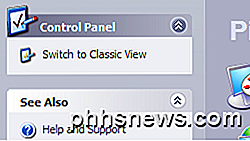

Personalmente, me gusta Classic View mejor ya que es más fácil llegar a lo que desea rápidamente. you open the dialog, you should already be on the Volume tab. Una vez que abras el diálogo, ya deberías estar en la pestaña Volumen .
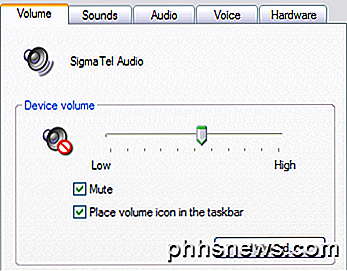
Verás que la opción " Colocar ícono de volumen en la barra de tareas " está marcada o no. Si ya está marcado y no se muestra el ícono, debe desmarcar la casilla y luego hacer clic en Aplicar . Vuelva a marcar la casilla y luego haga clic en Aplicar nuevamente. Ahora su icono debería aparecer en la barra de tareas.

Icono de volumen de Windows 7/8
En Windows 7 y Windows 8, la barra de tareas obtuvo una gran renovación y, por lo tanto, el proceso es completamente diferente. Además, en Windows 7/8, los iconos de la barra de tareas ahora se pueden combinar. Esto es básicamente para ahorrar espacio y hacer que su barra de tareas parezca menos desordenada. Es agradable, pero su ícono de volumen puede estar en los íconos agrupados en lugar de su propio ícono en la barra de tareas, así que asegúrese de verificarlo primero. Siempre puede arrastrar el ícono a la sección principal de la barra de tareas.
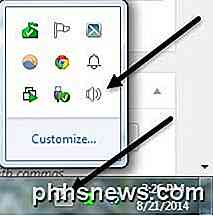
Si va al Panel de control y hace clic en Sonidos en Windows 7/8, no verá ninguna casilla de verificación para agregar el icono a la barra de tareas, sino todas las entradas y salidas de audio de su sistema.
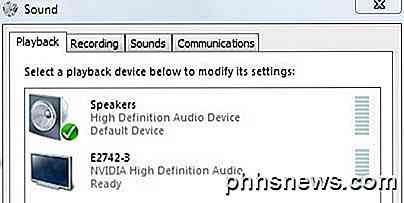
Esto realmente tiene sentido porque el icono de la barra de tareas debe controlarse mediante la configuración de la barra de tareas. En Windows 7/8, para ocultar o ver el icono de volumen, necesita personalizar la barra de tareas. Para hacer eso, simplemente haga clic derecho en cualquier parte de la barra de tareas y elija Propiedades .
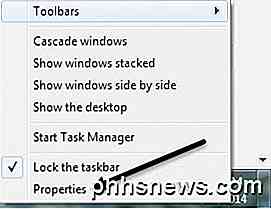
Ahora, debe hacer clic en el botón Personalizar en el área de Notificación .
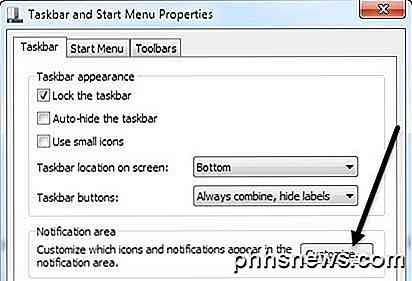
En el cuadro de diálogo Iconos del área de notificación, hay dos cosas que debe verificar. En primer lugar, asegúrese de que el comportamiento del icono de volumen esté configurado en Mostrar icono y notificaciones .
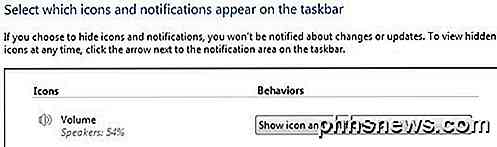
Luego, hacia la parte inferior de la pantalla, avance y haga clic en Activar o desactivar iconos del sistema .
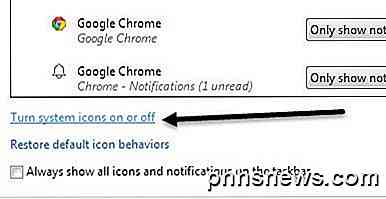
Asegúrese de que el ícono del volumen esté configurado en Activado .
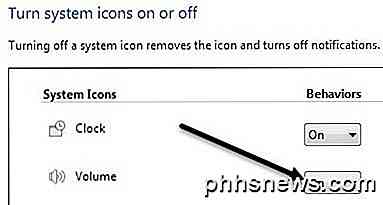
¡Eso es! A veces, esto sucede mucho, especialmente después de que reinicia su computadora o cierra sesión. Si el icono de sonido sigue desapareciendo una y otra vez, debe actualizar el controlador de su tarjeta de sonido. Para ello, vaya al sitio web de los fabricantes de computadoras y descárguelos desde allí, es decir, soporte de Dell, etc. Si tiene alguna pregunta, publique un comentario. ¡Disfrutar!

Fix Media está protegido contra escritura en Windows 7
Con los años, un problema molesto y difícil de solucionar que he encontrado en Windows XP, Vista y 7 es el error de protección de escritura de medios. Va a estar a punto de su día bien cuando de repente no puede escribir ningún archivo en su disco duro local, una unidad externa, una unidad USB o una tarjeta SD.Los

Cómo hacer que Windows Defender busque programas potencialmente no deseados
Windows Defender es un explorador de malware y virus integrado en Windows 10. Hace un trabajo razonablemente bueno en esas tareas, pero puede mejorarlo un poco al hacer que busque Programas potencialmente no deseados (PUP) también, como barras de herramientas del navegador, adware y otros crapware. Windows Defender está destinado a proporcionar una protección de virus básica integrada para los usuarios de Windows.



